Gentoo ist eine der ältesten noch existierenden Linux-Distributionen. Diese Distribution ist ein wenig in Vergessenheit geraten – aber wird im Hintergrund von einer starken Linux-Community stetig weiterentwickelt.
Gentoo ist extrem anpassbar und sehr, sehr schnell – etwas, das nicht installiert sein soll, wird nicht installiert, ein Dienst der nicht laufen soll, läuft nicht. Noch dazu ein Rolling Release.
Doch Gentoo ist nicht wirklich ein System für Linux-Einsteiger, selbst so mancher altgedienter Linux-Nutzer macht vor Gentoo halt. Die Installation von Arch Linux nennt so mancher Nutzer heute schon schwierig – dann kennt er Gentoo nicht. Hier die deutsche Anleitung zur Installation von Gentoo.
Will man in den Genuss von Gentoo kommen, heißt es, entweder das Terminal verstehen zu lernen und damit zu arbeiten, um das System überhaupt installieren zu können, oder man nutzt eine der wenigen Distributionen, die auf Gentoo basieren und dem Benutzer die Installation erleichtern. Eine dieser wenigen Distributionen ist Calculate Linux aus Russland.
Inhaltsverzeichnis
Calculate Linux testen und installieren
Wichtig – für NVIDIA-Treiber und weitere proprietäre Treiber (etwa WLAN) benötigen Sie eine Internet-Verbindung via Ethernet zum Router.
Sie finden diese Linux-Distribution unter Calculate Linux in verschiedenen Versionen zum Download:
Als Desktop gibt es Images mit:
Das heruntergeladene Image brennen Sie bootfähig auf eine DVD, oder Sie kopieren es bootfähig, etwa mit Etcher, auf einen USB-Stick und starten den Rechner davon.
Drücken Sie zu Beginn die Taste F2, um an die Sprachauswahl zu kommen
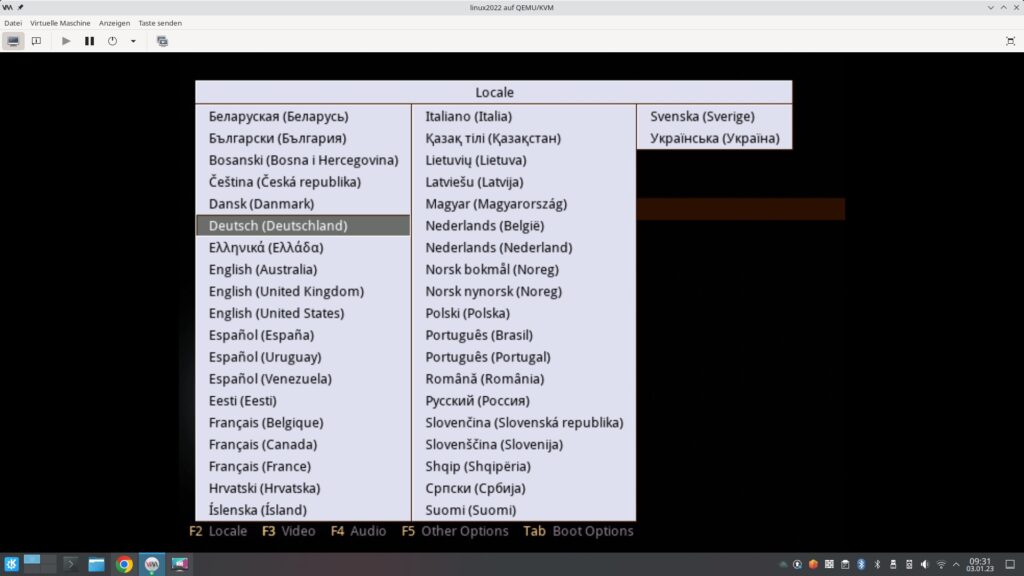
Wählen Sie mit den Pfeiltasten Deutsch und bestätigen zweimal mit Eingabe – das System startet in den grafischen Desktop – hier habe ich XFCE gewählt:
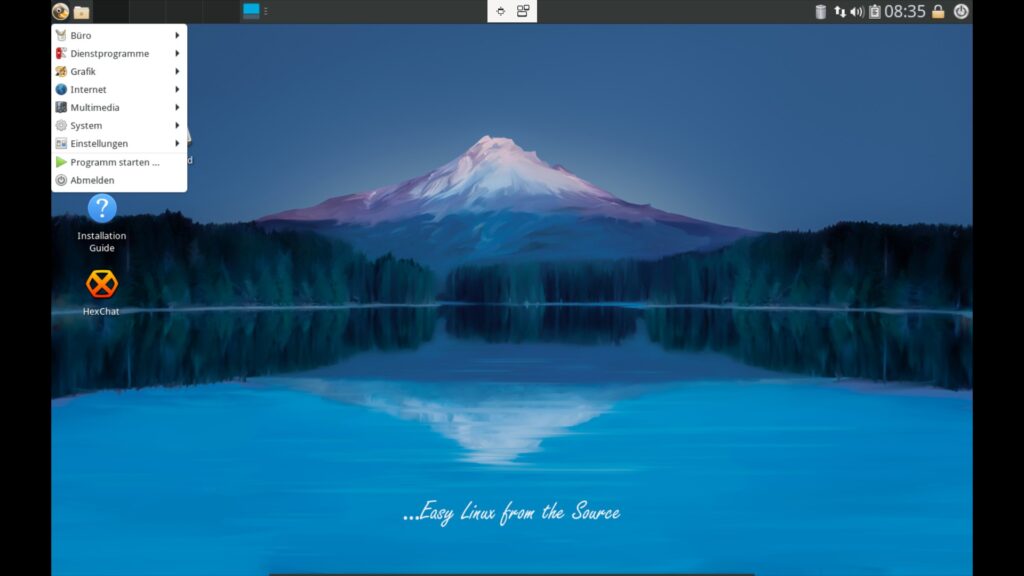
Der Desktop selbst ist nur leicht optisch angepasst; bewegen Sie den Mauszeiger in die untere Mitte des Desktops, öffnet sich die Leiste für häufig genutzte Anwendungen:
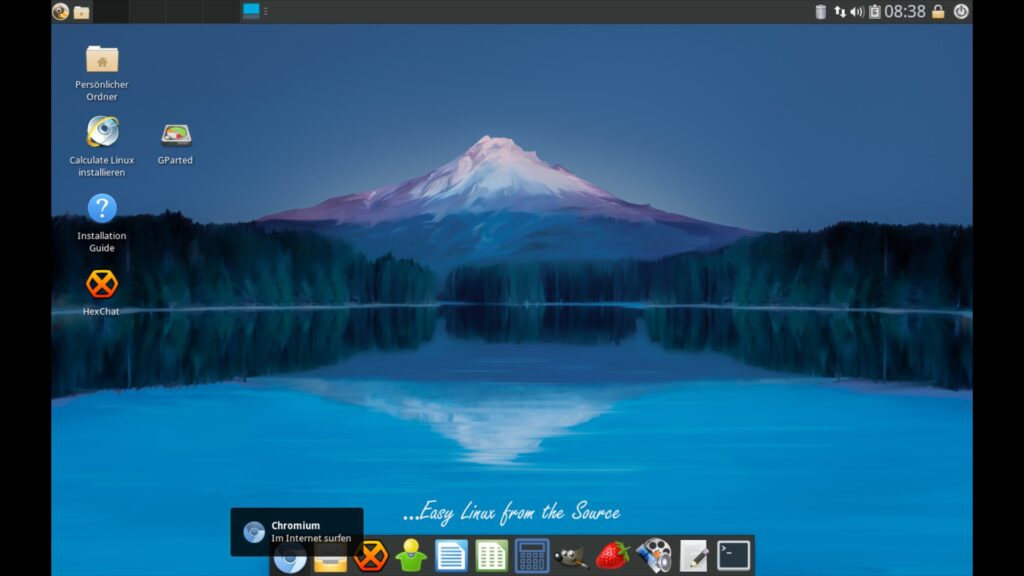
Das System ist recht schlank gehalten, vorinstalliert ist nur sehr wenig Software, und diese hält sich an die meisten anderen schlank gehaltenen Distributionen – statt Firefox ist hier Chromium als Webbrowser vorinstalliert.
Sie können im Live-System natürlich alles ausprobieren – im Internet surfen, Hardware testen usw. Wir sehen uns jetzt die Installation an – das restliche System sehen wir uns später genauer an.
Bevor man mit der Installation beginnt, gilt es, die Festplatte zu partitionieren – die nötige Software ist nicht im Installer integriert, sondern liegt extra dabei. Unter XFCE ist es GParted – die manuelle Partitionierung ist nur dann nötig, wenn Sie weitere Betriebssysteme installiert haben und diese auch beibehalten wollen:
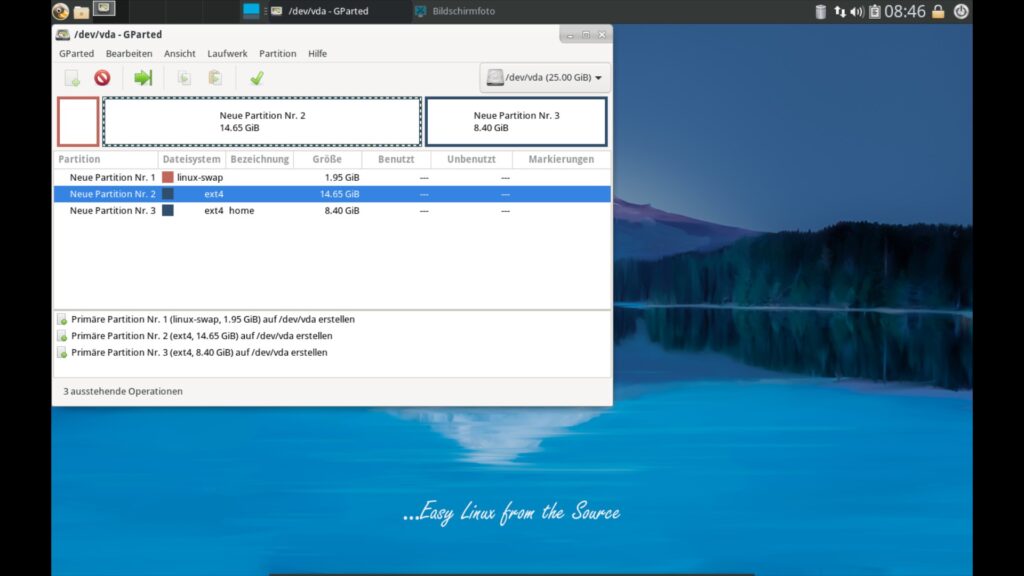
Tipps zum Partitionieren finden Sie unter Für Linux nötige Partitionen.
Haben Sie die Festplatte vorbereitet, starten Sie die Installation des Systems über den Installer:
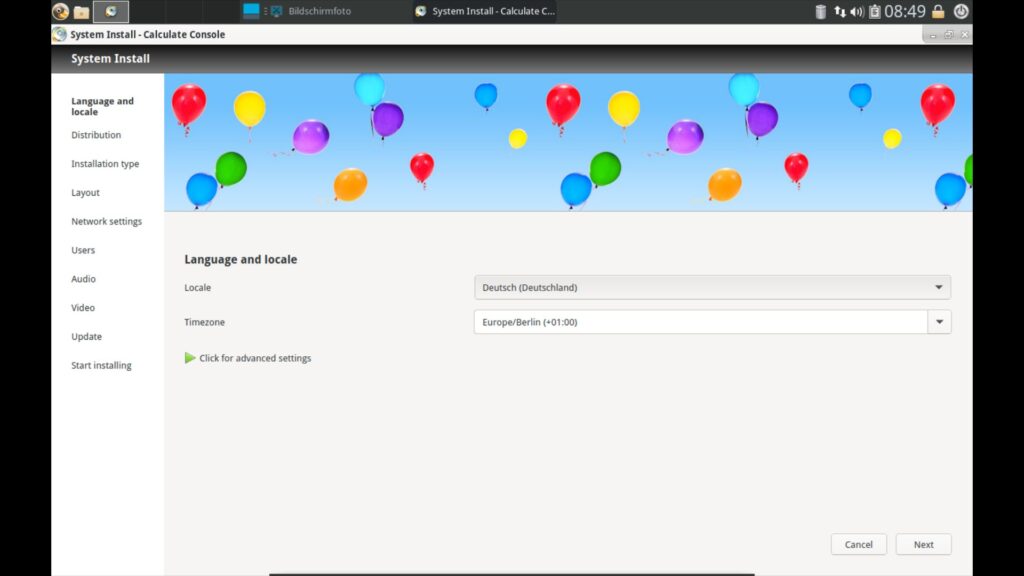
Wie üblich beginnen Sie mit der Auswahl der Sprache, diese wird später auch im installierten System genutzt:
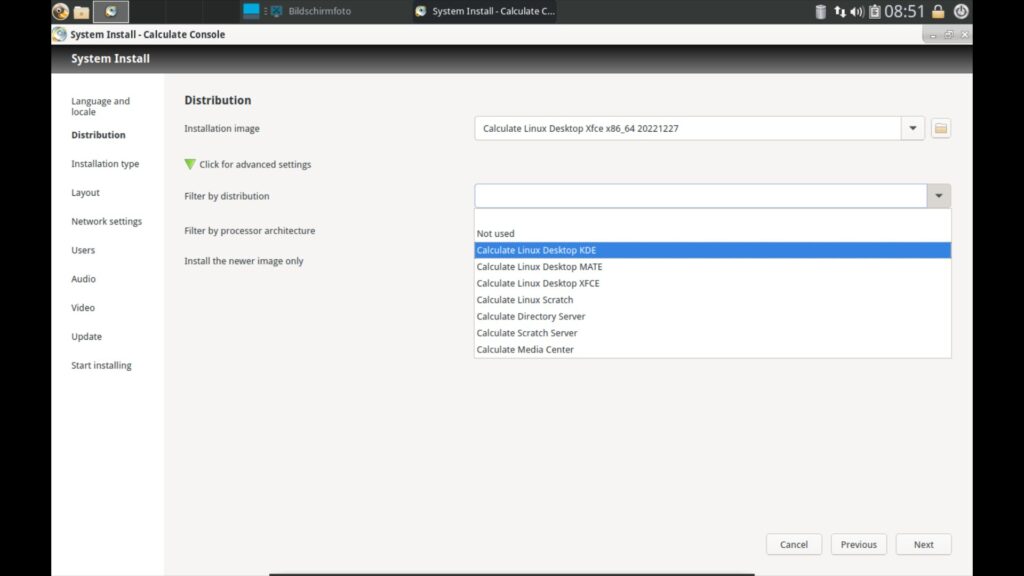
Anschließend können Sie, wenn gewünscht, einen anderen Desktop wählen – hierzu ist natürlich eine Internet-Verbindung notwendig.
Jetzt passen Sie die Partitionierung an – Sie können die komplette gewählte Festplatte löschen oder bestehende Partitionen nutzen – unten passen Sie unter anderem die Dateisysteme an.
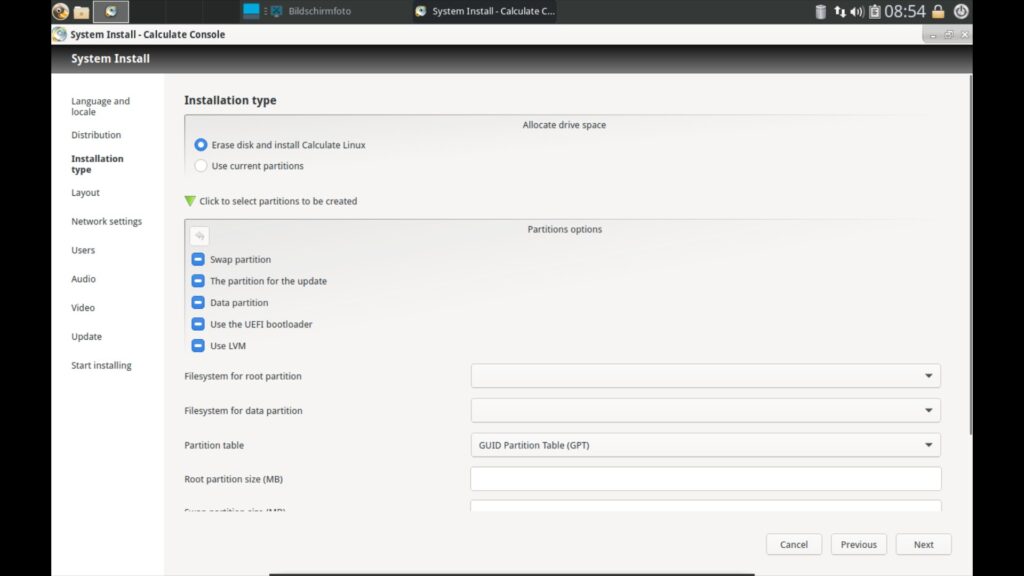
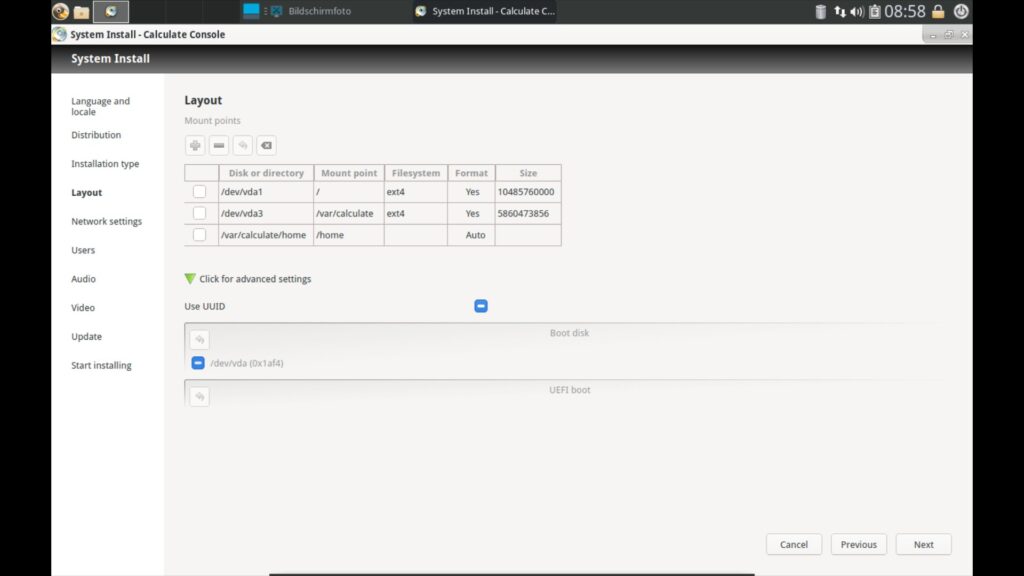
Im Falle der automatischen Partitionierung brauchen Sie hier keine Änderungen vorzunehmen:
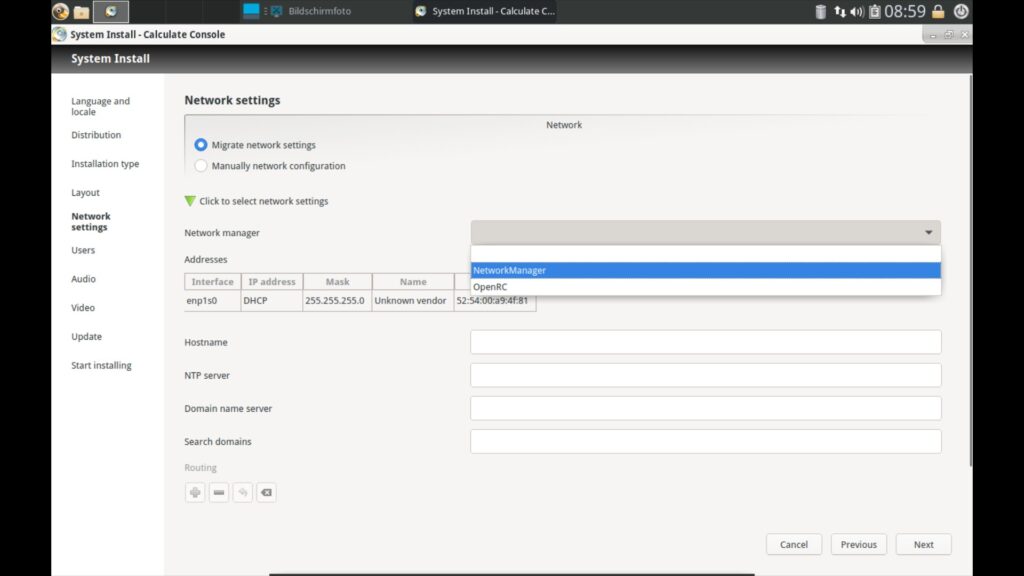
Jetzt können Sie, wenn gewünscht, die Netzwerk-Einstellungen anpassen.
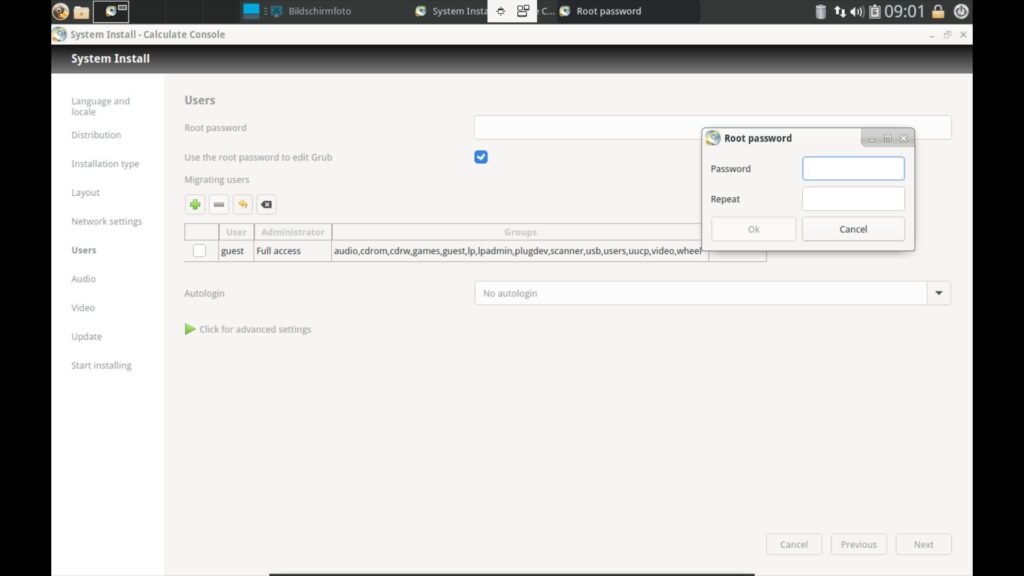
Weiter geht es mit dem root-Passwort:
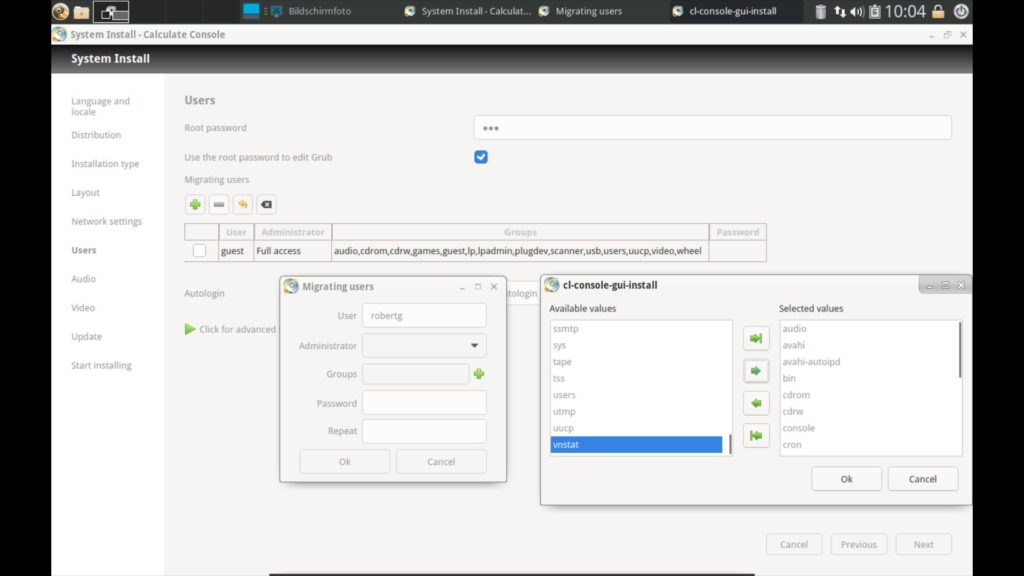
Anschließend legen Sie zumindest den ersten Benutzer an: Vergeben Sie ein Passwort und fügen Sie ihn den gewünschten Gruppen hinzu. Weiter können Sie diesem Benutzer erlauben, das System zu aktualisieren, oder ihm auch weitere administrative Rechte (sudo) geben.
Vergessen Sie nicht, den oder die erstellten Benutzer per Checkbox zu aktivieren!! Hier lässt sich anschließend auch der automatische Login aktivieren.
Wichtig: Entfernen Sie den Benutzer „guest“ oder geben Sie ihm ein Passwort – ansonsten erhalten Sie nur Fehlermeldungen.
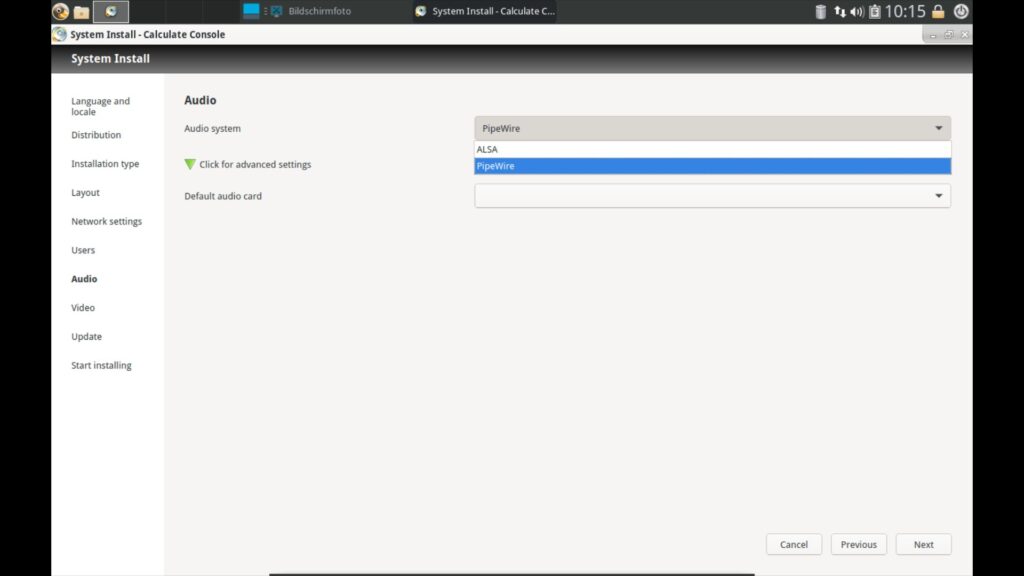
Als Nächstes passen Sie das Audio-System an – Vorzug sollte hier natürlich „Pipewire“ haben – es ist einfach moderner.
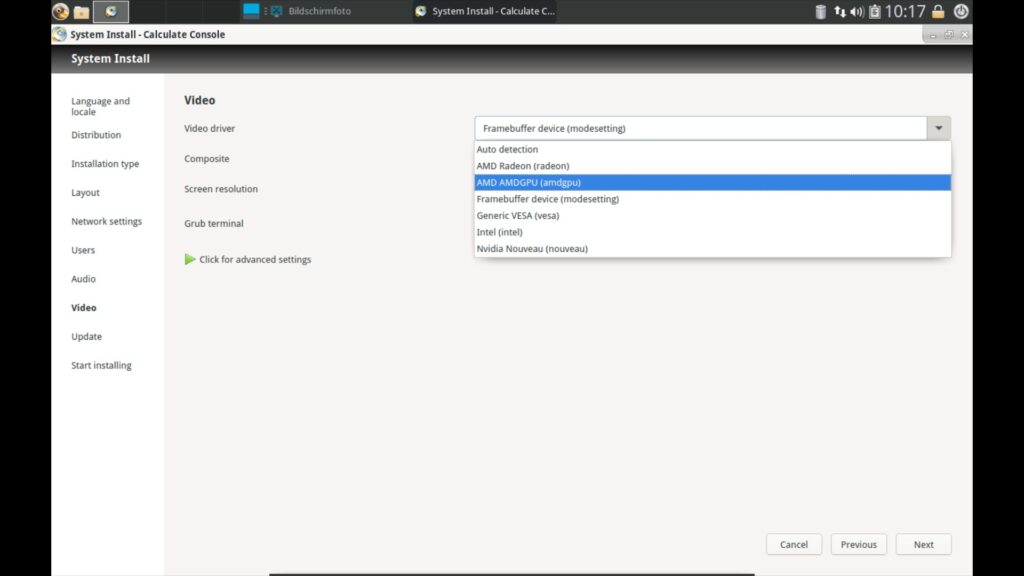
Wählen Sie den passenden Grafik-Treiber.
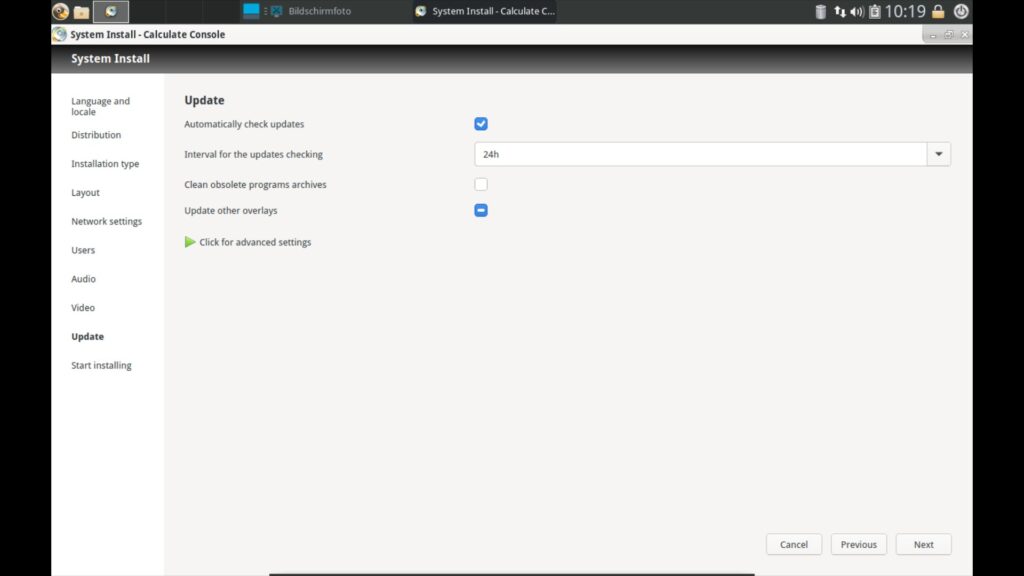
Zum Abschluss zeigen Sie dem System, in welchem Intervall es aktualisiert werden soll.
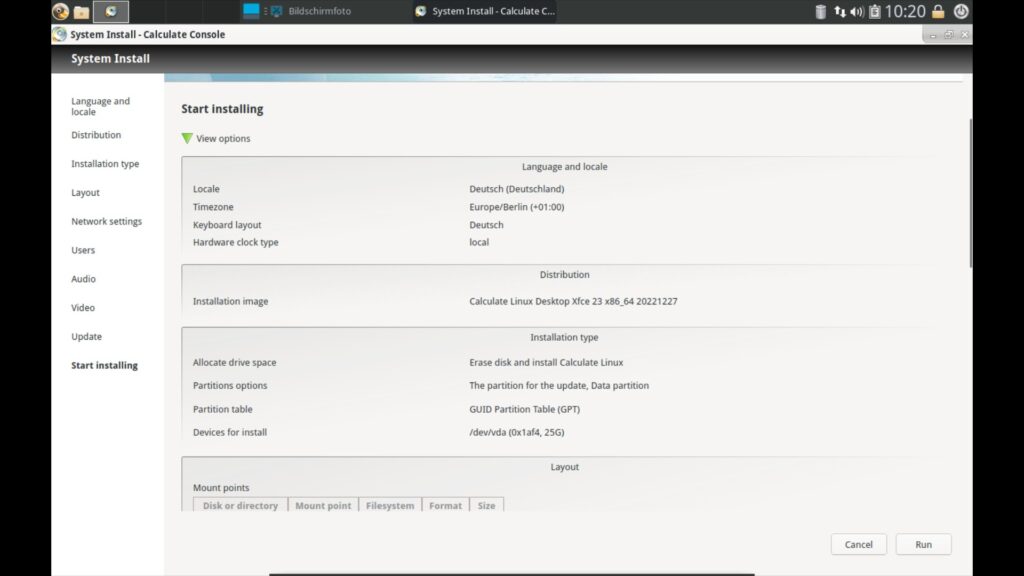
Jetzt zeigt der Installer, was geschehen wird, wenn Sie auf „Run“ (Installation) klicken.
Jetzt wird das System ohne weitere Eingaben installiert. Ich kenne keine Distribution – keine vollständige -, die so schnell installiert ist, selbst in der virtuellen Maschine dauert es bei mir keine zwei Minuten.

Anschließend starten Sie den Rechner neu.
Calculate Linux nutzen
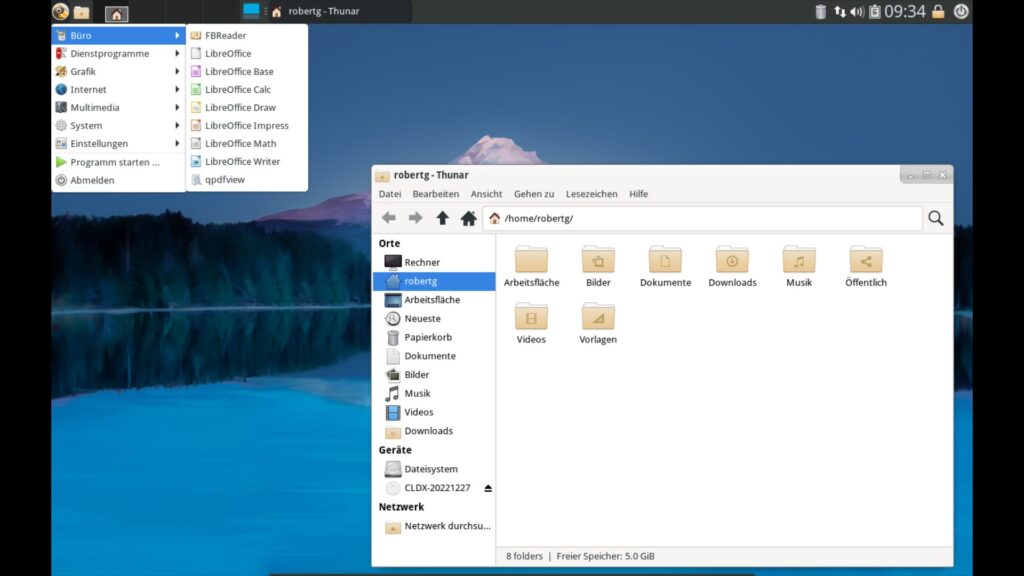
Das System ist wie schon beschrieben recht schlank – gerade einmal Chromium als Webbrowser ist vorinstalliert, LibreOffice als Office-Suite. Dazu gesellen sich Qpdfview als PDF-Reader, FBReader als E-Book-Reader und GIMP als Bildbearbeitung. Alles andere ist XFCE-Standard.
Für die Einstellungen finden Sie im Anwendungsmenü unter der Kategorie System die Calculate Console – diese dient für die Systemeinstellungen:
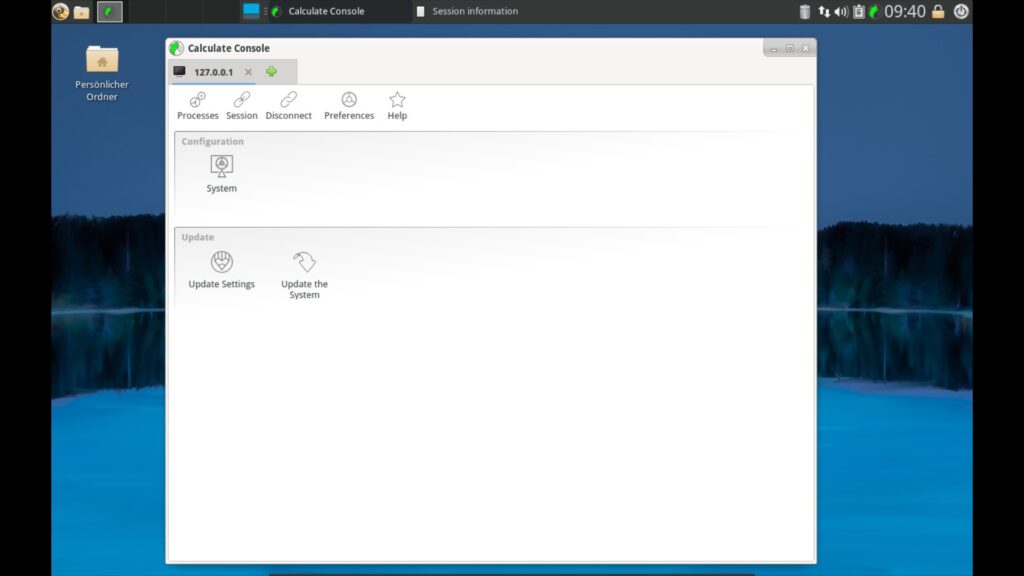
Hier lässt sich das System auch per Mausklick aktualisieren.
Nun, grundlegend ist Calculate Linux nicht anders zu nutzen als andere Linux-Distributionen – nur wird eben nicht mehr installiert, als Sie wollen – einfach gesagt: Gentoo.
Die grafischen Oberflächen sind auch nicht anders zu benutzen als unter anderen Linux-Distributionen. Die Paket-Verwaltung ist aber auf Gentoo basierend – auf dem Terminal als root (haben Sie sich der gruppe „package“ hinzugefügt, brauchen Sie auch kein Passwort).
Wie schon beschrieben – die Aktualisierung des Systems und der Installierten Software funktioniert auch per Mausklick:
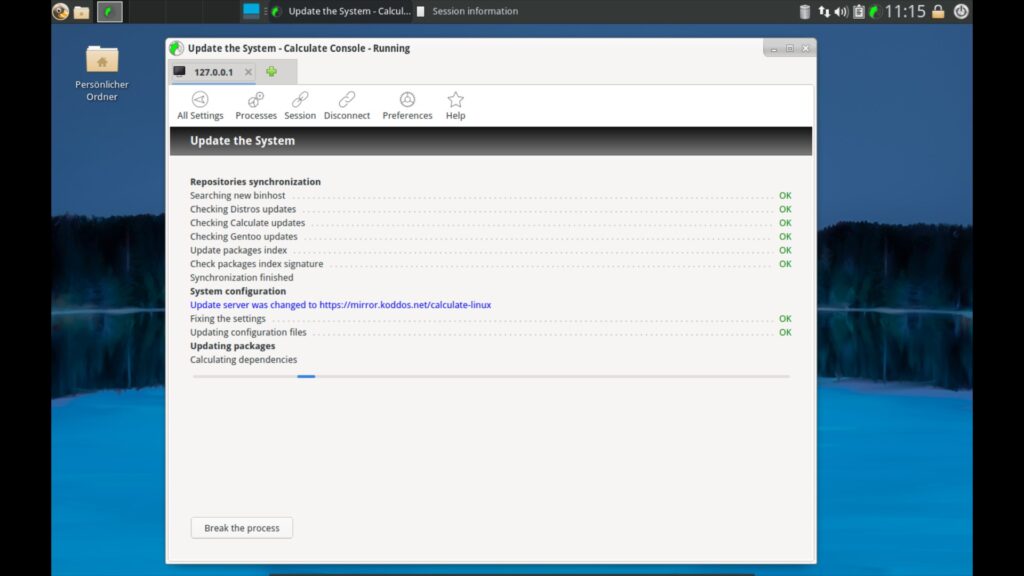
Sie brauchen nach einem Klick auf „Run“ nur mit einem Klick auf „Yes“ bestätigen – den Rest übernimmt die Software.
Software installieren oder entfernen gelingt jedoch nur über das Terminal – und dies sehen wir uns jetzt näher an.
Wir aktualisieren die Paket-Quellen nach der Installation:
eix-syncAnschließend führen wir (vor jeder Änderung) folgenden Befehl aus:
eix-updateJetzt wollen wir einmal nach dem Paket „firefox“ suchen:
eix firefoxOder:
eix -S gruppeErster Befehl sucht direkt nach dem Paket „firefox„, zweiter liefert alle Pakete aus der Software-Gruppe „gruppe„. Jetzt wollen wir Software-Pakete installieren – etwa wieder das Paket „firefox„:
emerge -bk firefoxHin und wieder finden sich auch Pakete mit dem Anhang „-bin“ – etwa „libreoffice-bin“ -, hierbei handelt es sich um binäre Dateien. Sie brauchen nicht kompiliert zu werden (oben übernimmt das Kompilieren das System komplett)
emerge libreoffice-binJetzt wollen wir die installierte Software wieder löschen:
emerge -cv firefoxGentoo ist wirklich absolut anpassbar – erfordert aber natürlich etwas Beschäftigung mit dem System. Hier finden Sie erst einmal die Paket-Verwaltung, hier das komplette Wiki. Und hier das komplette deutsche Gentoo-Wiki.



Noch keine Reaktion